
Подключение сетевого диска на macOS позволяет эффективно управлять данными на удаленных устройствах, будь то файлы на сервере, NAS или другом компьютере в вашей сети. Для успешной настройки важно учитывать несколько ключевых моментов, таких как протоколы подключения и доступные способы монтирования. В этой статье рассмотрим пошаговое руководство, которое поможет вам подключить сетевой диск на Mac.
Для начала убедитесь, что ваше устройство подключено к одной сети с сервером или сетевым хранилищем. На macOS поддерживаются несколько протоколов, включая SMB (Samba) и AFP (Apple Filing Protocol). Выбор протокола зависит от того, какой сервис используется на сервере. Для большинства современных устройств рекомендуется использовать SMB, так как он обеспечивает лучшую совместимость с различными операционными системами.
Далее, откройте Finder и в строке меню выберите Перейти > Подключиться к серверу… (или нажмите Command + K). В открывшемся окне введите адрес сетевого устройства в формате smb://IP-адрес/путь для SMB или afp://IP-адрес/путь для AFP. Важно точно указать путь к сетевому ресурсу, включая имя сервера и, при необходимости, папку.
После ввода адреса нажмите Подключиться. В появившемся окне введите логин и пароль для доступа к сетевому ресурсу. Если все данные введены правильно, сетевой диск будет автоматически смонтирован, и он отобразится в боковой панели Finder как отдельный элемент. Важно отметить, что macOS позволяет настроить автоматическое подключение к сетевым дискам при запуске системы, что удобно для пользователей, которые регулярно работают с такими ресурсами.
Подключение через Finder: шаг за шагом

Для подключения к сетевому диску на macOS через Finder выполните следующие шаги:
1. Откройте Finder. В меню в верхней части экрана выберите «Перейти» и затем «Подключиться к серверу…» или используйте горячие клавиши Command + K.
2. В появившемся окне введите адрес сервера в формате smb:// или afp:// в зависимости от типа сетевого подключения. Например, для SMB-сервера это будет smb://192.168.1.100. Убедитесь, что адрес сервера корректен.
3. Нажмите «Подключиться». Если сервер требует аутентификацию, введите имя пользователя и пароль для доступа к ресурсу. Вы также можете выбрать опцию «Запомнить пароль в цепочке ключей» для автоматического входа в будущем.
4. После успешной авторизации откроется список доступных ресурсов на сервере. Выберите нужный диск или папку и нажмите «OK» для подключения.
5. Подключённый диск будет отображаться в левой панели Finder, где его можно будет быстро найти и использовать. Чтобы отключить диск, просто щёлкните по иконке правой кнопкой мыши и выберите «Выключить» или перетащите его в корзину.
Настройка автоматического подключения при запуске
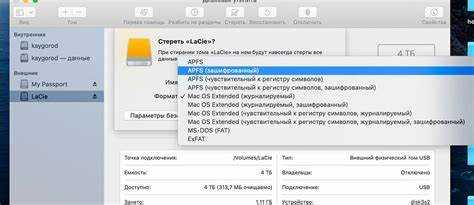
Для того чтобы сетевой диск автоматически подключался при каждом запуске macOS, необходимо настроить его в системных предпочтениях. Следуйте этим шагам:
1. Откройте «Системные настройки» и выберите раздел «Пользователи и группы».
2. Перейдите на вкладку «Объекты входа». Здесь отображаются все приложения и серверы, которые запускаются автоматически при входе в систему.
3. Нажмите на кнопку «+» в нижней части окна и в появившемся диалоговом окне выберите сетевой диск, который вы хотите подключать автоматически. Если диск еще не подключен, сначала вручную подключите его через Finder.
4. После выбора нажмите кнопку «Добавить». Теперь диск будет автоматически подключаться при каждом входе в систему.
Важно: Для удобства можно сохранить пароль на сервер в ключах доступа, чтобы не вводить его каждый раз. Это делается при подключении к сетевому диску через Finder, где можно выбрать опцию «Запомнить пароль».
Совет: Если вы используете VPN-соединение, убедитесь, что оно активно до автоматического подключения сетевого диска, иначе подключение может не произойти.
Использование протокола SMB для доступа к сетевым дискам

Для подключения к сетевому диску с использованием SMB на macOS, выполните следующие шаги:
- Откройте Finder и выберите «Перейти» в верхнем меню.
- Выберите «Подключиться к серверу» (или нажмите комбинацию клавиш Command + K).
- В поле для ввода адреса сервера введите smb://<адрес_сервера>/<путь_к_папке>. Например, smb://192.168.1.100/SharedFolder.
- Нажмите «Подключиться». Если требуется, введите имя пользователя и пароль для доступа к серверу.
- После успешного подключения сетевой диск появится в разделе «Сетевые» в Finder, и вы сможете работать с файлами так, как с обычной папкой на вашем компьютере.
Важно помнить:
- Путь к серверу может включать не только IP-адрес, но и доменное имя (например, smb://server.local/SharedFolder).
- macOS поддерживает SMB версии 2 и 3. Для корректной работы убедитесь, что на сервере включена поддержка нужной версии протокола.
- Если при подключении возникли проблемы, попробуйте проверить настройки безопасности и файрвола на сервере, а также убедитесь, что на сервере разрешен доступ для вашего пользователя.
Если вы подключаетесь к сетевому диску с частыми изменениями, можно добавить его в автозагрузку:
- Перейдите в «Системные настройки» > «Пользователи и группы» > «Элементы входа».
- Добавьте подключенный сетевой диск в список автозагрузки для автоматического монтирования при старте системы.
Использование SMB позволяет эффективно обмениваться файлами между различными операционными системами, включая Windows и Linux, что делает его удобным решением для кроссплатформенных сетевых подключений.
Решение проблем с правами доступа при подключении
При подключении сетевого диска на macOS часто возникают проблемы с правами доступа. Для их решения важно правильно настроить систему и учетные записи. В большинстве случаев ошибка доступа возникает из-за неправильных настроек SMB или AFP-соединения.
Проверьте настройки общего доступа на сервере. На устройстве, которое предоставляет сетевой диск, необходимо убедиться, что активирован правильный протокол общего доступа. Для SMB включите его в Системных настройках > Общий доступ. Для AFP – в соответствующем разделе. Убедитесь, что выбран доступ для всех пользователей или для вашего пользователя.
Использование правильных учетных данных. При подключении к сетевому диску macOS может запросить имя пользователя и пароль. Важно вводить точные данные, предоставленные администратором сервера. Если ваш Mac не принимает эти данные, попробуйте сбросить пароль на сервере и заново настроить подключение.
Изменение прав на файлы и папки. В некоторых случаях может понадобиться вручную изменить права доступа на папки и файлы, хранящиеся на сетевом диске. Для этого используйте Finder – кликните правой кнопкой по папке или файлу и выберите Получить информацию. В разделе «Общие доступы» добавьте нужных пользователей и предоставьте им соответствующие права.
Использование командной строки для диагностики. Если проблема не решается стандартными методами, используйте команду ls -l для проверки прав доступа на уровне файловой системы. Также команда mount поможет выяснить, что именно не удается подключить.
Убедитесь в корректной настройке файрвола. Если на компьютере или сервере включен файрвол, он может блокировать порты, используемые для подключения. Для SMB это обычно порт 445, для AFP – порт 548. Проверьте настройки безопасности и убедитесь, что нужные порты открыты.
Использование сторонних приложений. Иногда macOS не всегда корректно работает с сетевыми дисками через стандартные методы. В таких случаях можно использовать сторонние приложения, такие как Mounty for NTFS или Disk Drill, которые могут обеспечить более стабильное подключение и поддержку дополнительных форматов.
Как монтировать несколько сетевых дисков одновременно
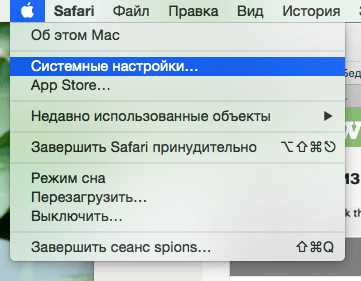
Для того чтобы монтировать несколько сетевых дисков на macOS, необходимо использовать команду `mount` или через графический интерфейс Finder. При подключении нескольких дисков важно правильно настроить каждое подключение, чтобы избежать конфликтов и потери данных.
Если вы подключаете несколько дисков через Finder, откройте окно Finder, выберите пункт «Перейти» в меню и выберите «Подключиться к серверу». Введите адрес сервера для каждого диска, который хотите подключить. После подключения вы сможете видеть все диски в боковой панели Finder. Каждый диск будет отображаться как отдельная иконка, и вы сможете работать с ними параллельно.
Для подключения нескольких сетевых дисков с помощью командной строки откройте Terminal. Используйте команду `mount_smbfs` для подключения дисков через протокол SMB. Например, для подключения двух разных дисков выполните следующие команды:
sudo mount_smbfs //user@server1/share /Volumes/Share1
sudo mount_smbfs //user@server2/share /Volumes/Share2
Каждый диск будет смонтирован в отдельной папке, и их можно будет использовать одновременно. Убедитесь, что папки для монтирования (например, /Volumes/Share1 и /Volumes/Share2) уже существуют, иначе команда завершится ошибкой.
Для автоматического подключения нескольких дисков при старте системы добавьте соответствующие команды в файл автозагрузки. Используйте программу Automator для создания действия, которое будет запускаться при старте и монтировать все нужные диски. Это обеспечит автоматическую синхронизацию всех подключений при включении Mac.
При использовании нескольких сетевых дисков следите за тем, чтобы каждый из них имел уникальный путь монтирования. Это поможет избежать ошибок в работе с файлами и повысить стабильность системы.
Использование командной строки для подключения сетевого диска
Для подключения сетевого диска на macOS с помощью командной строки используется команда mount. Этот метод подходит для более опытных пользователей, которые предпочитают управлять системой через терминал.
Основной командой для монтирования сетевых ресурсов является mount_smbfs, которая предназначена для работы с общими папками через протокол SMB. Стандартная форма команды выглядит следующим образом:
sudo mount_smbfs //пользователь:пароль@ip_адрес/путь_к_папке /точка_монтированияЗамените пользователь, пароль, ip_адрес и путь_к_папке на соответствующие данные вашего сетевого ресурса. /точка_монтирования – это директория на вашем Mac, куда будет примонтирован диск.
Пример подключения: если нужно подключиться к общей папке с адресом 192.168.1.100, с именем пользователя «admin» и паролем «password», то команда будет следующей:
sudo mount_smbfs //admin:password@192.168.1.100/shared /Volumes/sharedПосле выполнения команды, папка «shared» будет доступна в папке /Volumes на вашем Mac.
Если вы хотите автоматизировать процесс подключения сетевого диска при старте системы, добавьте команду в файл /etc/rc.local, который выполняется при запуске. Убедитесь, что файл существует и имеет права на выполнение.
Для монтирования дисков через другие протоколы, такие как AFP или NFS, используйте команды mount_afp или mount_nfs, соответственно, следуя аналогичной структуре команд.
Вопрос-ответ:
Как подключить сетевой диск на macOS?
Для подключения сетевого диска на macOS нужно выполнить несколько простых шагов. Откройте Finder, затем в меню выберите «Перейти» и нажмите «Подключиться к серверу». В появившемся окне введите адрес сетевого диска в формате smb://IP-адрес или afp://IP-адрес, в зависимости от того, какой протокол используется. После этого нажмите «Подключиться». Если требуется авторизация, введите имя пользователя и пароль. После успешного подключения диск появится в списке устройств в Finder.
Как настроить доступ к сетевому диску через Wi-Fi на Mac?
Для настройки доступа к сетевому диску через Wi-Fi на Mac, сначала убедитесь, что ваш сетевой диск подключен к той же Wi-Fi сети, что и ваш компьютер. Затем откройте Finder, выберите «Перейти» и нажмите «Подключиться к серверу». Введите путь к диску в формате smb://адрес_диска. Введите логин и пароль, если требуется, и подключитесь. Теперь диск будет доступен через Wi-Fi, и вы сможете работать с файлами, как с обычным локальным диском.
Можно ли подключить сетевой диск, используя только протокол SMB?
Да, на macOS поддерживается подключение сетевых дисков через протокол SMB (Server Message Block). Это один из самых распространенных протоколов для работы с файлами в локальной сети и через интернет. Чтобы подключить диск через SMB, откройте Finder, выберите «Перейти» и «Подключиться к серверу». Введите адрес в формате smb://IP-адрес и нажмите «Подключиться». После этого введите необходимые данные для авторизации, и диск станет доступен для использования.
Что делать, если Mac не может подключиться к сетевому диску?
Если Mac не может подключиться к сетевому диску, сначала проверьте правильность введенного адреса диска и убедитесь, что ваш компьютер и диск подключены к одной сети. Также проверьте настройки безопасности и разрешения на диске, возможно, вам нужно добавить ваш Mac в список авторизованных устройств. Если подключение по SMB не работает, попробуйте использовать другой протокол, например, AFP, или перезагрузите устройство и сетевой диск.
Как отключить сетевой диск на Mac после использования?
Чтобы отключить сетевой диск на Mac, откройте Finder и найдите в боковой панели подключенный диск. Нажмите правой кнопкой мыши на диск и выберите «Извлечь». Также можно перетащить значок диска в корзину. Если диск не извлекается, убедитесь, что вы не открыли файлы с этого диска, и попробуйте отключить его снова. После успешного извлечения диск будет отключен, и вы сможете безопасно завершить работу.






